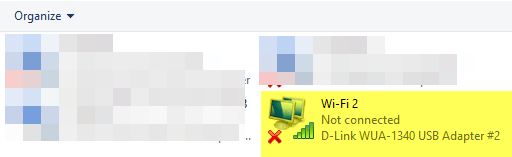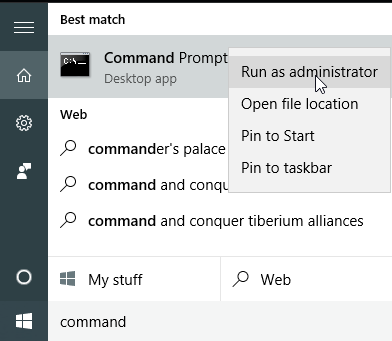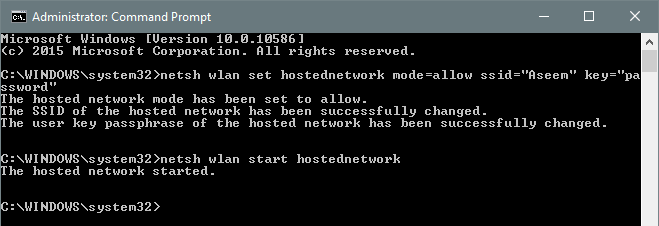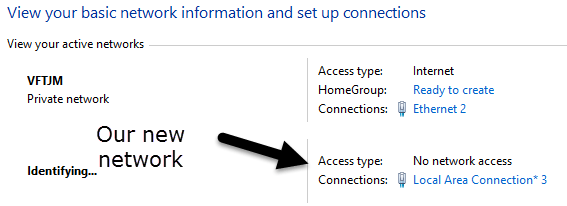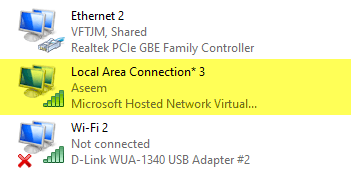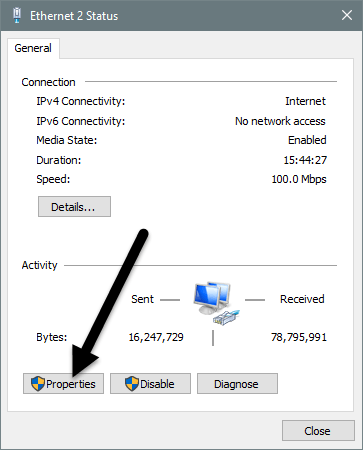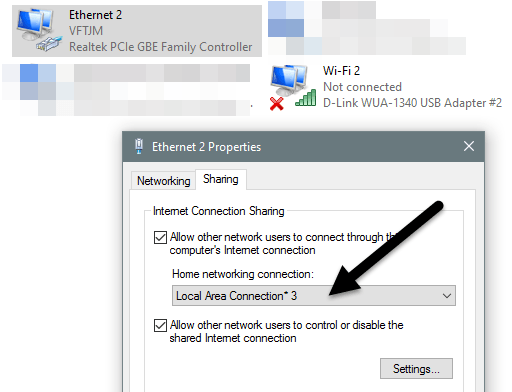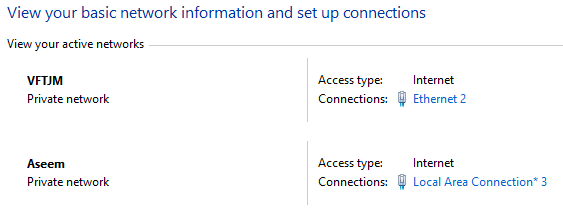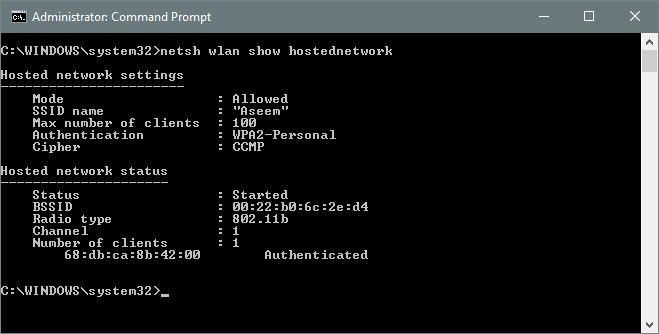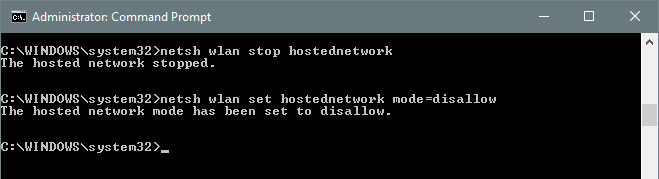Bạn đang tìm cách chia sẻ kết nối Internet nhanh chóng với những người khác xung quanh mình? Những ngày này, điều này chỉ hữu ích trong một số ít các tình huống. Cá nhân tôi chỉ sử dụng kết nối Internet được chia sẻ khi ở trong ô tô với một người bạn có máy tính xách tay được kết nối với điện thoại thông minh của mình.
iPad của tôi chỉ là Wi-Fi, vì vậy tôi có thể kết nối với máy tính xách tay của mình Wi-Fi và truy cập Internet. Lần duy nhất tôi đã sử dụng nó là khi tôi đang ở trong một phòng khách sạn và họ chỉ có một kết nối Ethernet có dây cho Internet. Tôi cài đặt máy tính của mình và tạo một mạng Wi-Fi cá nhân để mọi người khác có thể kết nối điện thoại thông minh, máy tính bảng của họ.
Trong bài viết này, tôi sẽ hướng dẫn bạn cách chia sẻ kết nối Internet từ Windows của bạn máy vi tính. Không phải điều này chỉ hoạt động tốt trong một số trường hợp nhất định.
Nếu bạn kết hợp với ba mục trên, thì bạn sẽ có khả năng thành công trong việc thiết lập kết nối Internet được chia sẻ. Bây giờ chúng ta hãy bắt đầu.
Tạo Mạng không dây ảo
Điều đầu tiên bạn muốn làm là đảm bảo mạng Wi-Fi của bạn không được kết nối với bất kỳ mạng nào. Tại sao? Chúng tôi muốn mạng Wi-Fi sử dụng Internet từ cổng Ethernet hoặc thiết bị được kết nối mạng, do đó mạng Wi-Fi sẽ vẫn bị ngắt kết nối để bắt đầu.
Bạn có thể kiểm tra điều này bằng cách nhấp vào Bắt đầu và sau đó nhập ncpa.cplvà nhấn Enter. Bạn sẽ thấy dấu X màu đỏ bên cạnh biểu tượng.
Bây giờ chúng ta phải mở cửa sổ Dấu nhắc Lệnh Hành chính. Nhấp vào Bắt đầu, nhập lệnhvà sau đó nhấp chuột phải vào kết quả trên cùng và chọn Chạy với tư cách quản trị viên.
Tiếp theo, chúng ta phải tạo mạng không dây ảo và khởi động nó. Để thực hiện việc này, bạn cần nhập các lệnh sau:
netsh wlan set hostednetwork mode=allow ssid="pickaname" key="pickapassword"
netsh wlan start hostednetwork
Như bạn thấy, bạn có thể chọn SSID cho mạng mới của mình và cũng đặt mật khẩu. Bất kể SSID nào bạn đặt sẽ là tên của mạng không dây hiển thị trên các thiết bị khác. Khi mạng đã được bắt đầu, hãy vào Control Panel và mở Trung tâm kết nối và chia sẻ.
Bạn sẽ thấy hiện tại mạng mà bạn kết nối, trong trường hợp của tôi là Ethernet 2. Dưới đây, bạn sẽ thấy mạng mới của mình, điều này sẽ cho biết Không có quyền truy cập mạngvà Nhận dạng. Nếu bạn mở lại ncpa.cplhoặc nhấp vào Thay đổi cài đặt bộ điều hợptrong Network and Sharing Center, bạn sẽ thấy rằng Local Area Connection 3 thực sự là Mạng được lưu trữ của Microsoft Bộ điều hợp ảo.
Bây giờ, để mạng mới có quyền truy cập Internet, chúng tôi cần định cấu hình kết nối mạng khác. Trong ví dụ của tôi, đó sẽ là Ethernet 2. Tiếp tục và nhấp vào liên kết màu xanh lam cho Ethernet 2. Bạn cũng có thể truy cập ncpa.cpl lần nữa, nhấp chuột phải vào Ethernet 2 và chọn Thuộc tính.
sẽ hiển thị cửa sổ trạng thái cho kết nối. Giờ hãy nhấp vào nút Thuộc tính.
Nhấp vào tab Chia sẻvà sau đó kiểm tra Cho phép người dùng mạng khác kết nối qua hộp kết nối Internet của máy tính này. Trong Kết nối mạng gia đình, bạn cần phải chọn tên bộ điều hợp cho mạng không dây ảo mới, Kết nối cục bộ 3trong trường hợp của tôi. Nếu bạn không biết tên của bộ điều hợp, hãy truy cập ncpa.cplvà tìm một bộ phận nói Bộ điều hợp ảo mạng được lưu trữ trên máy chủ của Microsoft.
Bây giờ khi bạn vào Network and Sharing Center, bạn sẽ thấy kết nối mới cũng có quyền truy cập Internet.
Vậy là xong! Bây giờ bạn sẽ có một mạng không dây hoạt động sẽ cho phép người khác kết nối và sử dụng kết nối Ethernet hoặc tethered để truy cập Internet. Truy cập bất kỳ thiết bị nào khác của bạn và tìm mạng không dây mới của bạn. Kết nối bằng mật khẩu bạn đã đặt và bạn nên sử dụng.
Lưu ý rằng nếu bạn muốn xem có bao nhiêu người được kết nối với mạng không dây mới của bạn, bạn phải mở một dấu nhắc lệnh và gõ vào lệnh sau:
netsh wlan show hostednetwork
Cuối cùng, nếu bạn hoàn thành việc chia sẻ kết nối mạng, bạn có thể loại bỏ mạng không dây ảo bằng cách nhập vào hai lệnh sau:
netsh wlan stop hostednetwork
netsh wlan set hostednetwork mode=disallow
Hãy chắc chắn rằng bạn gõ vào cả hai lệnh này để nếu bạn cần tạo lại mạng không dây ảo, bạn sẽ có thể làm như vậy. Đó là về nó. Hy vọng rằng, bài viết này sẽ giúp bạn chia sẻ kết nối Internet của mình dễ dàng với người khác. Nếu bạn gặp phải bất kỳ sự cố nào, vui lòng đăng nhận xét. Hãy tận hưởng!